Editor de vídeo iMovie editor, como usar?
Um projeto do iMovie é onde você monta seus clipes e fotos; e adiciona títulos, efeitos e transições para criar um vídeo. Se você for novato no iMovie, precisará criar um novo projeto e importar videoclipes antes de começar, mas não é algo difícil de se fazer.
Preparar clipes para o iMovie editor
Depois de adicionar alguns clipes ao iMovie, abra-os no Navegador de Eventos. Você pode adicionar os clipes ao seu projeto do iMovie como está, ou pode ajustar as configurações de áudio e vídeo dos clipes antes de adicioná-los ao projeto. Se você sabe que quer fazer ajustes em toda a duração do clipe, é mais fácil saber antes de adicionar o vídeo ao seu projeto.
Leia também
Depois de fazer os ajustes necessários, é hora de selecionar as partes dos clipes que você deseja em seu projeto. Clicar em um clipe com a seta seleciona automaticamente uma parte dele (o quanto depende das configurações do iMovie do computador). Você pode estender a parte selecionada arrastando os controles deslizantes para os quadros exatos nos quais deseja que o clipe aparado comece e termine.
Selecionar a filmagem é um processo exato, por isso ajuda a expandir seus clipes para que você possa analisá-los quadro a quadro. Você pode fazer isso movendo a barra deslizante abaixo dos clipes de vídeo. Se você mover barra deslizante para dois segundos, então cada quadro na tira de filme representa dois segundos de vídeo. Isso torna mais fácil para percorrer o clipe com cuidado e devagar, encontrando o ponto exato onde quer que ele comece e termine.
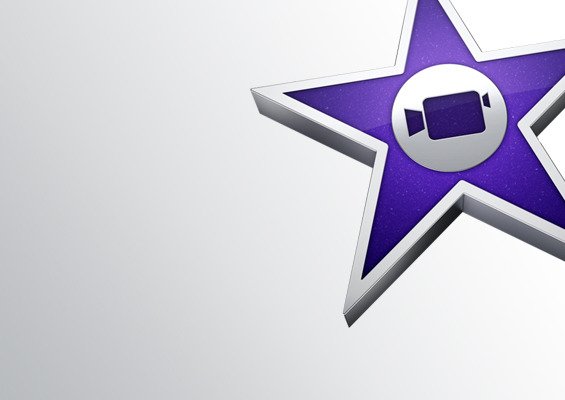
Aprenda a usar o iMovie para fazer edições de qualidade para seus vídeos. (Foto: Macworld)
Adicionar clipes a um projeto no editor de vídeo iMovie
Depois de selecionar a parte do clipe que você deseja no projeto, clique no botão Adicionar vídeo selecionado ao lado da seta. Isso adicionará automaticamente a filmagem selecionada ao final do seu projeto. Ou você pode arrastar a parte selecionada para o painel Editor de projetos e adicioná-la entre os clipes existentes.
Se você arrastar o clipe sobre um clipe existente, revelará um menu que oferece várias opções para inserir ou substituir a gravação, criar cortes ou usar o recurso picture-in-picture.
Depois de adicionar clipes ao seu projeto do iMovie, você pode reorganizá-los facilmente arrastando e soltando.
Ajuste fino de clipes no seu projeto do programa iMovie
Mesmo que você tenha cuidado ao selecionar a filmagem para adicionar ao seu projeto, convém fazer alguns pequenos ajustes depois de adicioná-la ao seu projeto. Existem várias maneiras de cortar e estender as filmagens quando elas estão em um projeto.
Há pequenas setas nos cantos inferiores de todos os clipes do seu projeto do iMovie. Clique nestes para ajustar onde o seu clipe começa ou termina. Quando você fizer isso, a borda do clipe será destacada em laranja e você poderá estender ou encurtar facilmente até 30 quadros.
Edite clipes com o aparador de clipes do iMovie
Se você quiser fazer uma alteração mais extensa no comprimento do clipe, use o Aparador de clipes. Clicar no Clip Trimmer/Aparador de clipes abre todo o clipe, com a parte usada destacada. Você pode mover toda a parte destacada, o que lhe dará um clipe do mesmo tamanho, mas de uma parte diferente do clipe original. Ou você pode arrastar as extremidades da parte destacada para estender ou encurtar a parte incluída no projeto. Quando terminar, clique em Concluído para fechar o aparador de clipes.
Editor de Precisão do iMovie
Se você quiser fazer uma edição detalhada, quadro a quadro, use o editor de precisão. O editor de precisão abre abaixo do editor do projeto e mostra exatamente onde os clipes se sobrepõem, permitindo que você faça ajustes minuciosos entre os clipes.
Clipes divididos em seu projeto do iMovie
A divisão é útil se você tiver adicionado um clipe a um projeto, mas não quiser usar o clipe inteiro de uma só vez. Você pode dividir um clipe selecionando uma parte dele e clicando em Clipe> Dividir clipe. Isso dividirá seu clipe original em três, que são a parte da seleção e as partes antes e depois.
Ou, você pode dividir um clipe em dois arrastando o indicador de reprodução para o local onde deseja que a divisão ocorra e, em seguida, clicando em Dividir clipe.
Depois de dividir um clipe, você pode reorganizar as partes e movê-las separadamente em seu projeto do iMovie.
Adicione mais ao seu projeto do iMovie
Depois de adicionar e organizar seus videoclipes, você pode adicionar transições, músicas, fotos e títulos ao seu projeto, usando as opções de edição disponíveis no programa.
Esperamos ter simplificado o uso do iMovie. Se ficou ainda alguma dúvida sobre a edição de vídeos, deixem nos comentários.
Sobre o autor
André é formado em pedagogia e gosta de educar e aprender. Encontrou através do blog Palpite Digital BR uma maneira de repassar seus conhecimentos e aprender mais sobre diversos tópicos. Além disso, ele também é um entusiasta de jogos digitais, tendo começado com um Master System 3 no início da década de 90 e indo pro mundo dos computadores ao final da década. Desde então, não parou mais e continua jogando, aprendendo, e ensinando.
Veja também

Como colocar som em vídeo?

Manhas GTA San Andreas para PC

Unreal Engine: o que é?

Aprenda a fazer mágica com anel